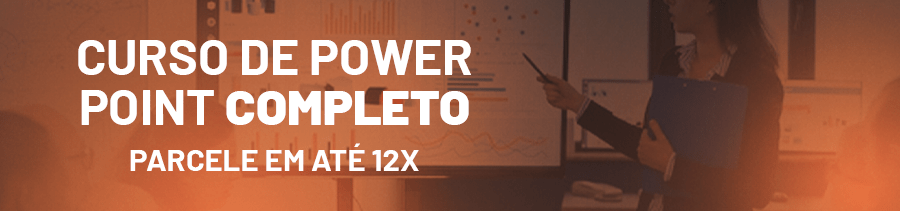Nesta aula você aprenderá como criar o efeito de zoom em suas apresentações de PowerPoint passo a passo. Pois, este recurso é sensacional e permite uma dinâmica interessante na transição bem sofisticado e elegante, parecendo que você utilizou o Prezi, mas diretamente em seu programa PowerPoint da Microsoft.
Além disso, com esta técnica deixa as suas apresentações mais profissionais e criativas. Confira nossa vídeo aula e o tutorial escrito:
Como Trabalhar com Efeito ZOOM no PowerPoint (Estilo Prezi)
Clicando na guia Inserir >> Zoom >> Zoom de resumo:
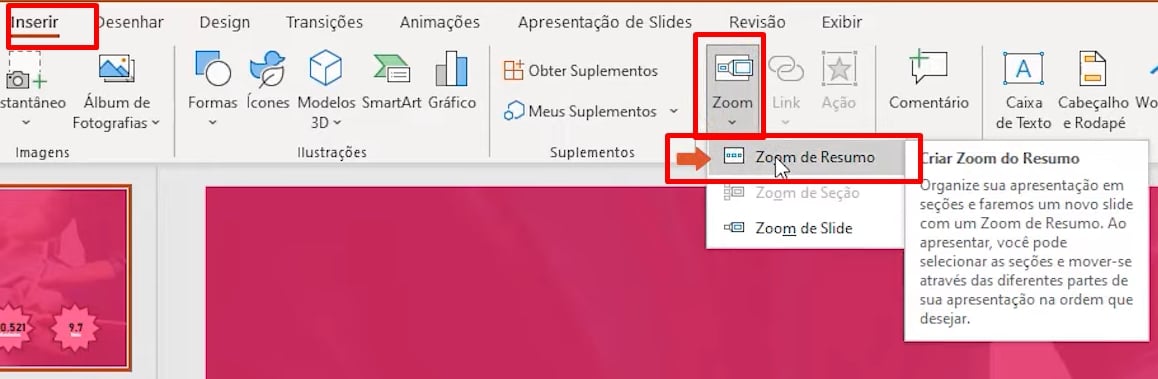
Logo após, selecione os Slides que você pretende incluir no efeito e clique no botão “Inserir”:

Agora, pressione a tecla F5:
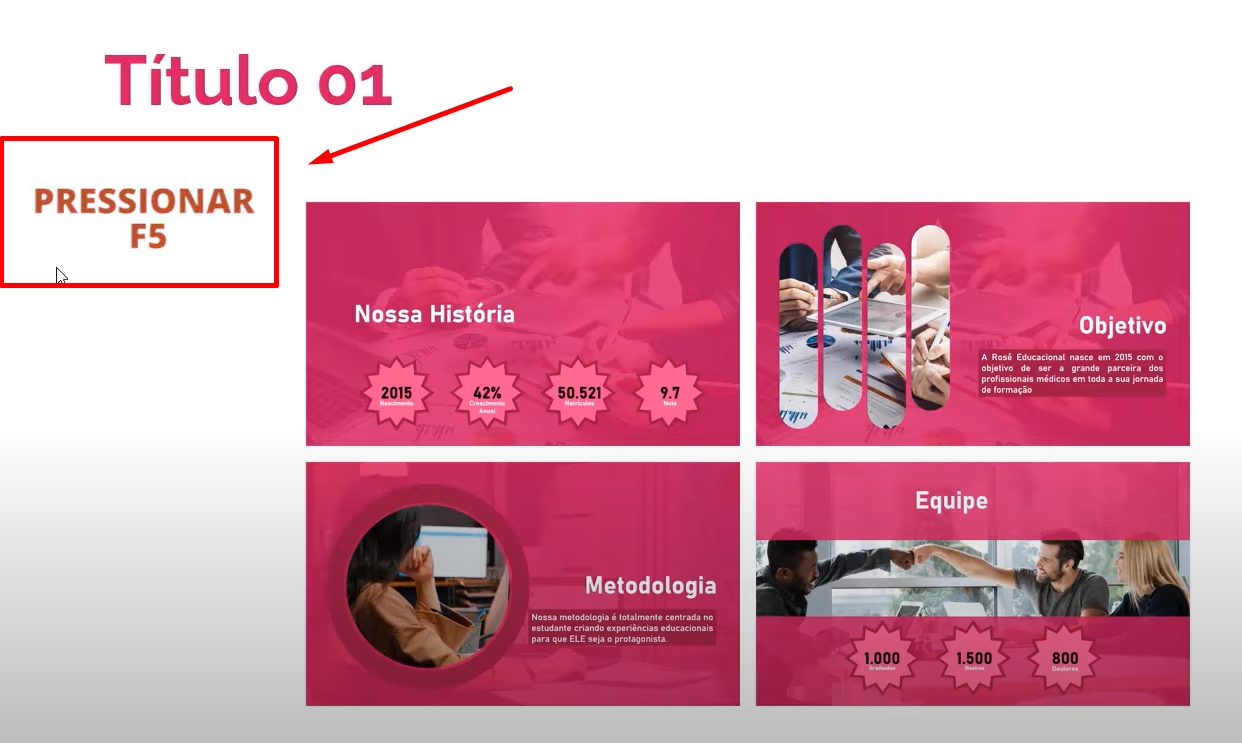
Após pressionar a tecla F5, seus slides ficaram nesse formato, enquadrados um ao lado do outro:
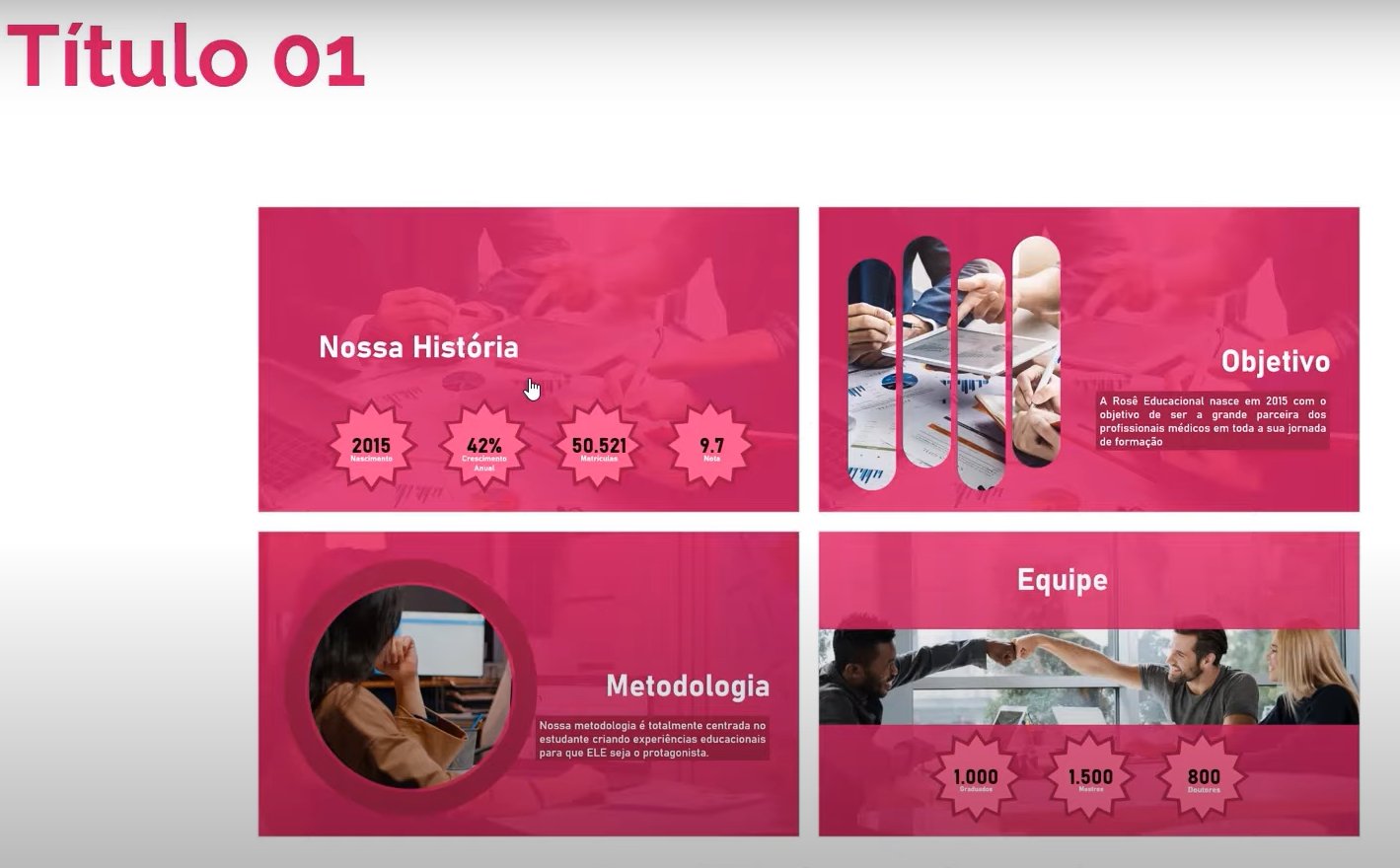
E para visualizar o efeito, clique em cima de qualquer uns dos slides e esse mesmo slide ficará em modo tela cheia. Caso pretenda retornar aos grupo de slides, clique novamente em cima do slide.
Curso de PowerPoint Completo
Domine o PowerPoint do Básico ao avançado. Aprenda a fazer apresentações que deixam as pessoas impressionadas! Aqui você aprenderá: Tudo sobre a criação, Design, Transição, Animação de Slides e muito mais. Se você quer ser reconhecido e ganhar destaque no mercado de trabalho, esse curso é para você.
Por fim, deixe seu comentário sobre o que achou deste tutorial e você também pode enviar a sua sugestão para os próximos posts. Até breve!
Artigos Relacionados ao Power Point:
- Como Fazer Transição no PowerPoint
- Como Fazer Para Colocar Música no PowerPoint
- Desproteger e Proteger PowerPoint